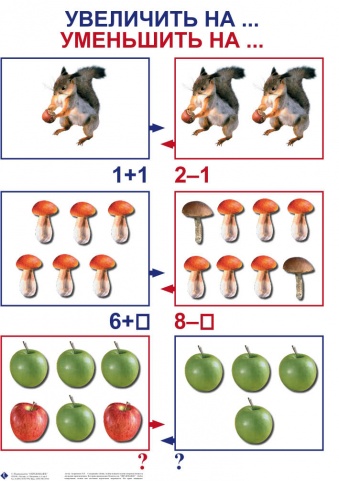Таблица увеличить на уменьшить на: Увеличить на… / уменьшить на… — урок. Математика, 1 класс.
Изменение размера таблицы, столбца или строки
Настраивать размер таблицы, ширину столбцов и высоту строк вручную или автоматически. Вы можете изменить размер нескольких столбцов или строк и пространство между ячейками. Если вам нужно добавить таблицу в документ Word, см. в этой таблице.
В этой статье
-
Изменение ширины столбца
-
Изменение высоты строки
-
Придание нескольким столбцам или строкам одинакового размера
-
Автоматическое изменение размера столбца или таблицы с помощью автоподбора ширины
-
Отключение автоподбора ширины
-
Изменение размеров всей таблицы вручную
-
Добавление и изменение места в таблице
Изменение ширины столбца
Чтобы изменить ширину столбца, выполните одно из следующих действий:
- org/ListItem»>
-
Чтобы задать точное значение для ширины столбца, щелкните ячейку в нем. На вкладке Макет в группе Размер ячейки щелкните в поле Ширина столбца таблицы, а затем укажите нужные параметры.
-
Чтобы автоматически изменять ширину столбцов по содержимому, щелкните таблицу. На вкладке Макет в группе Размер ячейки нажмите кнопку Автоподбор, а затем щелкните Автоподбор по содержимому.
org/ListItem»>
Чтобы использовать мышь, найте указатель на правой стороне границы столбца, который вы хотите переместить, пока он не станет курсором , а затем перетащите границу до нужной ширины столбца.
Чтобы использовать линейку, выберите ячейку в таблице, а затем перетащите маркеры на линейке. Если вы хотите увидеть точную ширину столбца на линейке, при перетаскивании маркера удерживайте нажатой клавишу ALT.
К началу страницы
Изменение высоты строки
Чтобы изменить высоту строки, выполните одно из следующих действий:
-
Чтобы использовать мышь, наберите указатель мыши на границе строки, которые вы хотите переместить, пока она не станет указателем , а затем перетащите границу.
-
Чтобы задать точное значение для высоты строки, щелкните ячейку в ней.
 На вкладке Макет в группе Размер ячейки щелкните в поле Высота строки таблицы, а затем укажите нужную высоту.
На вкладке Макет в группе Размер ячейки щелкните в поле Высота строки таблицы, а затем укажите нужную высоту. -
Чтобы использовать линейку, выберите ячейку в таблице, а затем перетащите маркеры на линейке. Если вы хотите увидеть точную высоту строки на линейке, при перетаскивании маркера удерживайте нажатой клавишу ALT.
К началу страницы
Придание нескольким столбцам или строкам одинакового размера
-
Выделите столбцы или строки, у которых должен быть одинаковый размер. Чтобы выбрать несколько разделов, которые не расположены рядом друг с другом, нажмите и удерживайте клавишу CTRL.

-
На вкладке «Макет» в группе «Размер ячейки» нажмите кнопку «Распределить столбцы « или «Вы распределить строки .
|
Выделяемый объект |
Действия |
|---|---|
|
Вся таблица |
Нажимайте указатель мыши на таблицу, пока не появится перемещения таблицы, а затем щелкните его. |
|
Одна или несколько строк |
Щелкните слева от строки. |
|
Столбец или несколько столбцов |
Щелкните верхнюю линию сетки или границу столбца. |
|
Ячейка |
Щелкните левый край ячейки. |
К началу страницы
Автоматическое изменение размера столбца или таблицы с помощью автоподбора ширины
С помощью кнопки «Автоподбор» можно автоматически изменить размер таблицы или столбца по размеру содержимого.
Выберите таблицу.
-
На вкладке Макет в группе Размер ячейки нажмите кнопку Автоподбор.

-
Выполните одно из следующих действий.
-
Чтобы автоматически настроить ширину столбца, щелкните Автоподбор по содержимому.
-
Чтобы автоматически настроить ширину таблицы, щелкните Автоподбор по ширине окна.
Примечание: Высота строки будет автоматически изменяться по размеру содержимого, если не задать ее вручную.
-
К началу страницы
Отключение автоподбора ширины
Если вы не хотите, чтобы ширина таблицы или столбца настраивалась автоматически, можно отключить автоподбор.
-
Выберите таблицу.
На вкладке Макет в группе Размер ячейки нажмите кнопку Автоподбор.
-
Щелкните Фиксированная ширина столбца.
К началу страницы
Изменение размеров всей таблицы вручную
- org/ListItem»>
-
Надождите, пока не станет двунаправивная стрелка на .
-
Перетащите границу таблицы до нужного размера.
Наберитесь курсора на таблице, пока в ее правом нижнем углу появится его .
К началу страницы
Добавление и изменение места в таблице
Чтобы добавить пустое место в таблицу, можно настроить поля ячеек или интервал между ячейками.
Поля ячейки находятся внутри ячейки таблицы, как синяя стрелка в верхней части рисунка. Интервалы между ячейками ( например, оранжевая стрелка внизу)
Щелкните таблицу.
На вкладке Макет в группе Выравнивание нажмите кнопку Поля ячейки, а затем в диалоговом окне Параметры таблицы:
Выполните одно из указанных ниже действий.
-
В разделе Поля ячеек по умолчанию введите значения для верхнего, нижнего, левого и правого полей.
-
В разделе Интервал между ячейками по умолчанию установите флажок Интервалы между ячейками и введите нужные размеры.

Примечание: Выбранные параметры будут применяться только к активной таблице. Для всех новых таблиц будет использоваться исходное значение.
К началу страницы
Масштабировать таблицу — Служба поддержки Майкрософт
Excel
Печать и общий доступ
Печать
Печать
Масштабировать таблицу
Excel для Microsoft 365 Excel 2021 Excel 2019 Excel 2016 Excel 2013 Excel 2010 Excel 2007 Еще…Меньше
Если на листе много столбцов, с помощью параметров Масштаб по размеру можно уменьшить размер, чтобы лист лучше поместился на печатной странице.
Сделайте следующее:
- org/ListItem»>
-
В группе Вписать в поле Ширина выберите значение 1 страница, а в поле Высота — Авто. Столбцы будут отображаться на одной странице, но строки могут растянуться на несколько страниц.
Чтобы распечатать лист на одной странице, выберите 1 страницу в поле Высота. Имейте в виду, что распечатку может быть сложно прочитать, так как Excel сжимает данные по размеру. Чтобы узнать, какой масштаб используется, посмотрите на число в поле Масштаб. Если оно малое, может потребоваться внести другие изменения перед печатью. Например, может потребоваться изменить ориентацию страницы с альбомной на альбомную или на более крупный. Дополнительные сведения см.
 в разделе ниже, в который приведены некоторые сведения о масштабе листов по размеру печатной страницы.
в разделе ниже, в который приведены некоторые сведения о масштабе листов по размеру печатной страницы. -
Чтобы распечатать лист, откройте диалоговое окно Печать, нажав клавиши CTRL+P, и нажмите кнопку ОК.
На ленте щелкните вкладку Разметка страницы.
Для максимального масштабирования при масштабе важно помнить следующее:
-
Если на листе много столбцов, может потребоваться переключить ориентацию страницы с кисть на альбомную. Для этого перейдите в > Разметка страницы >Ориентацияи выберите Альбомная.
-
Для размещения большого количества столбцов можно использовать бумагу большего размера.
 Чтобы переключить размер бумаги по умолчанию, перейдите в > Разметка страницы > размери выберите нужный размер.
Чтобы переключить размер бумаги по умолчанию, перейдите в > Разметка страницы > размери выберите нужный размер. -
С помощью команды Область печати (группа«Настройка страницы») исключите все столбцы или строки, которые не нужно печатать. Например, если требуется напечатать столбцы с A по F и не нужно печатать столбцы с G по Z, задайте область печати таким образом, чтобы она включала только столбцы с A по F.
-
Вы можете уменьшить или увеличить лист, чтобы лучше поместить его на печатные страницы. Для этого в окне «Настройка страницы»нажмите кнопку вызова окна. Затем нажмите кнопку Масштаб > настроитьдо , а затем введите процент от обычного размера, который вы хотите использовать.

Примечание: Чтобы уменьшить размер печатного листа, введите процент, меньший 100 %. Чтобы увеличить лист по размеру печатаемой страницы, введите процентное соотношение более 100 %.
-
Режим разметки несовместим с командой Закрепить области. Если вы не хотите снимать закрепление строк или столбцов на листе, можно не переключаться в режим разметки, а использовать параметр Разместить не более чем на на вкладке Страница диалогового окна Параметры страницы. Для этого перейдите на вкладку Разметка страницы и в группе Настройка страницы нажмите кнопку справа внизу. При желании нажмите клавиши ALT+P, S, P на клавиатуре.
-
Чтобы напечатать лист на определенном количестве страниц, в окне «Настройка страницы» нажмитенебольшую кнопку вызова окна.
 Затем в поле Масштабв обоих полях Вписать введите количество страниц (в ширину и высоту), на которых нужно напечатать данные.
Затем в поле Масштабв обоих полях Вписать введите количество страниц (в ширину и высоту), на которых нужно напечатать данные.Примечания:
-
При использовании параметра Разместить не более чем на Excel игнорирует установленные вручную разрывы страниц.
-
Excel не растягивает данные для заполнения страниц.
-
-
Чтобы удалить параметр масштабирования, перейдите в файл > Параметры > параметры >Масштабирование нет.
При печати листа Excel может оказаться, что размер шрифта может быть не таким, как вы ожидаете.
Выполните эти действия, чтобы масштабировать размер шрифта на печатном сайте.
-
На > выберите файл.
-
В разделе Параметры, щелкните Настраиваемое масштабирование > Параметры настраиваемого масштабирования.
-
Нажмите кнопку Страница и в поле Изменить выберите процентное соотношение, на которое вы хотите увеличить или уменьшить размер шрифта.
-
Просмотрите изменения в режиме предварительного просмотра и, если вы хотите изменить размер шрифта, повторите эти действия.

Примечание: Перед нажатиемкнопки Печать проверьте размер бумаги в свойствах принтера, а также убедитесь, что в принтере действительно есть бумага этого размера. Если размер бумаги отличается от размера бумаги принтера, Excel скорректирует распечатку в зависимости от размера бумаги в принтере, и распечатаный лист может не соответствовать размеру предварительного просмотра.
Если в режимепредварительного просмотра лист уменьшен до одной страницы, проверьте, не был ли применен параметр масштабирования, например Вписать лист на одну страницу. Чтобы узнать, как внести изменения, обратитесь к разделу выше.
Дополнительные сведения
Вы всегда можете задать вопрос специалисту Excel Tech Community или попросить помощи в сообществе Answers community.
См. также
Краткое руководство: печать листа
База данных— SQL, как увеличить или уменьшить единицу для столбца int одной командой
спросил
Изменено 13 лет, 5 месяцев назад
Просмотрено 338 тысяч раз
У меня есть таблица «Заказы», в которой есть столбец «Количество». Во время регистрации или выезда нам нужно обновить этот столбец «Количество» на единицу. Есть ли способ сделать это за одно действие или нам нужно получить существующее значение, а затем добавить или вычесть его поверх него?
Во время регистрации или выезда нам нужно обновить этот столбец «Количество» на единицу. Есть ли способ сделать это за одно действие или нам нужно получить существующее значение, а затем добавить или вычесть его поверх него?
Другой вопрос: когда мы вставляем новую строку, нужно ли нам проверять, существуют ли те же данные, а затем вставлять, если нет, что занимает два шага, или есть лучший способ сделать это?
спасибо,
- база данных
К ответу первому:
ОБНОВЛЕНИЕ Заказов НАБОР Количество = Количество + 1 ГДЕ...
Для ответа на второй:
Есть несколько способов сделать это. Поскольку вы не указали базу данных, я предполагаю, что это MySQL.
-
ВСТАВИТЬ В НАБОР таблицы x=1, y=2 ПРИ ОБНОВЛЕНИИ ДУБЛИКАЦИИ КЛЮЧА x=x+1, y=y+2 -
REPLACE INTO table SET x=1, y=2
Они оба ответят на ваш вопрос. Однако первый синтаксис позволяет более гибко обновлять запись, а не просто заменять ее (как это делает второй).
Имейте в виду, что для существования обоих должен быть определен УНИКАЛЬНЫЙ ключ…
1
Одношаговый ответ на первый вопрос состоит в том, чтобы использовать что-то вроде:
update TBL set CLM = CLM + 1, где key = 'KEY'
Это очень простой способ сделать это с помощью одной инструкции.
Что касается второго вопроса, вам не нужно прибегать к SQL-гимнастике, специфичной для СУБД (например, UPSERT ), чтобы получить желаемый результат. Существует стандартный метод обновления или вставки, который не требует конкретной СУБД.
попытка:
вставить в TBL (ключ, val) значения ('xyz', 0)
ловить:
ничего не делать
обновить набор TBL val = val + 1, где ключ = 'xyz'
То есть вы пытаетесь сначала заняться созданием. Если он уже есть, игнорируйте ошибку. В противном случае вы создаете его со значением 0.
Затем выполните обновление, которое будет работать правильно независимо от того, существовала ли строка изначально:
- .

- кто-то обновил его между вашей вставкой и обновлением.
Это не одна инструкция, и тем не менее, как это ни удивительно, мы успешно делаем это уже долгое время.
ОБНОВЛЕНИЕ Заказы Заказ SET Заказ.Количество = Заказ.Количество - 1 ГДЕ SomeCondition(Заказ)
Насколько я знаю, в SQL нет встроенной поддержки INSERT-OR-UPDATE. Я предлагаю создать хранимую процедуру или использовать условный запрос для достижения этой цели. Здесь вы можете найти набор решений для разных баз данных.
1
Если я правильно понимаю, обновления должны быть довольно простыми. Я бы просто сделал следующее.
ТАБЛИЦА ОБНОВЛЕНИЯ НАБОР КОЛИЧЕСТВО = КОЛИЧЕСТВО + 1 и КОЛИЧЕСТВО НАБОРА ТАБЛИЦЫ ОБНОВЛЕНИЯ = КОЛИЧЕСТВО - 1, где КОЛИЧЕСТВО > 0
Вам могут понадобиться дополнительные фильтры, чтобы обновить только одну строку, а не все строки.
Для вставок вы можете кэшировать какой-то уникальный идентификатор, связанный с вашей записью, локально, сверяться с этим кешем и решать, вставлять или нет. Альтернативный подход состоит в том, чтобы всегда вставлять и проверять ошибку нарушения PK и игнорировать, поскольку это избыточная вставка.
Альтернативный подход состоит в том, чтобы всегда вставлять и проверять ошибку нарушения PK и игнорировать, поскольку это избыточная вставка.
для ответа на второй:
сделать столбец уникальным и поймать исключение, если для него установлено одно и то же значение.
@dotjoe Дешевле обновить и проверить @@rowcount, сделать вставку постфактум.
Исключения обходятся дорого && обновления выполняются чаще
Предложение: если вы хотите добиться высокой производительности в своем DAL, передайте во внешний интерфейс уникальный идентификатор для обновляемой строки, если вставляется нуль.
DAL должны быть CRUD, и не нужно беспокоиться об отсутствии состояния.
Если вы сделаете его без сохранения состояния, с хорошими индексами вы не увидите различий со следующим оператором SQL vs 1. ЕСЛИ (выберите верхнюю часть 1 * форма x, где PK=@ID) Вставлять еще обновление
Зарегистрируйтесь или войдите в систему
Зарегистрируйтесь с помощью Google
Зарегистрироваться через Facebook
Зарегистрируйтесь, используя электронную почту и пароль
Опубликовать как гость
Электронная почта
Обязательно, но не отображается
Опубликовать как гость
Электронная почта
Требуется, но не отображается
sql — Процентное увеличение/уменьшение группы данных в таблице mysql
Задавать вопрос
спросил
Изменено 6 лет, 3 месяца назад
Просмотрено 262 раза
Моя таблица выглядит так:
|| дата || байты || стол ||
Мне нужно рассчитать ежегодный рост (увеличение или уменьшение в процентах) для всех таблиц в зависимости от размера и года.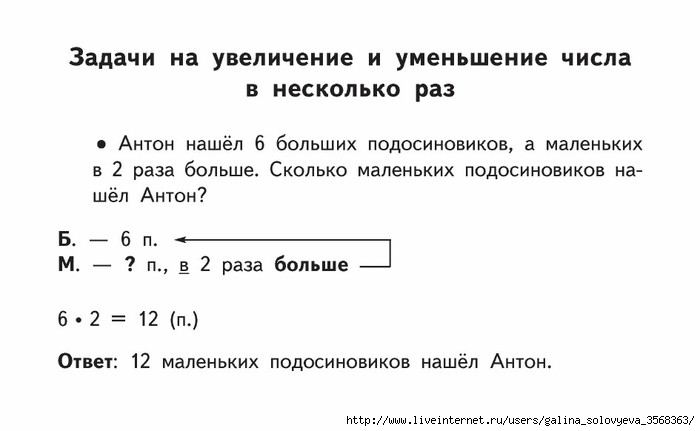 У меня есть запрос, который в основном дает мне нужную мне информацию, которую я могу анализировать и использовать внешние инструменты для получения необходимых данных, но мне интересно, есть ли простой способ выполнить вычисления процентного увеличения непосредственно в запросе?
У меня есть запрос, который в основном дает мне нужную мне информацию, которую я могу анализировать и использовать внешние инструменты для получения необходимых данных, но мне интересно, есть ли простой способ выполнить вычисления процентного увеличения непосредственно в запросе?
Вот как сейчас выглядит мой запрос:
SELECT
ГОД(дата) КАК ГОД,
стол,
СУММА (байт) / 1024 / 1024 / 1024 AS всего
ИЗ
вставки
GROUP BY таблица, YEAR (дата)
ЗАКАЗАТЬ ПО дате;
Возможно ли иметь поле, которое имеет процентное увеличение/уменьшение для текущей таблицы по сравнению с предыдущим годом?
Пример вывода:
| дата | байты | стол | | 2015 | 100 | бухгалтерский учет | | 2016 | 150 | бухгалтерский учет | | 2015 | 1 | это | | 2016 | 100 | это |
С увеличением процента это должно выглядеть так:
| дата | байты | стол | процент | 2015 | 100 | бухгалтерский учет | 0 | 2016 | 150 | бухгалтерский учет | 50 | 2015 | 1 | это | 0 | 2016 | 100 | это | 9900
- MySQL
- SQL
4
Один из методов для этого использует переменные для получения предыдущего значения:
SELECT год, таблица, итог,
(@prev := (случай, когда (@new_prev := @prev) = null
тогда "никогда не ходи сюда"
когда @t = таблица
тогда if(@prev := total, @new_prev, @new_prev)
когда @t := таблица
тогда if(@prev := total, NULL, NULL)
конец)
) как prev_total
ОТ (ВЫБРАТЬ ГОД(дата) КАК ГОД, таблица, СУММА(байт)/1024/1024/1024 КАК всего
ИЗ вставок i
GROUP BY таблица, YEAR (дата)
) yt ПЕРЕКРЕСТНОЕ СОЕДИНЕНИЕ
(ВЫБЕРИТЕ @t := '', @prev := -1) параметры
ORDER BY таблица, дата
Остальное — просто арифметика, чтобы использовать подзапрос, чтобы получить разницу.


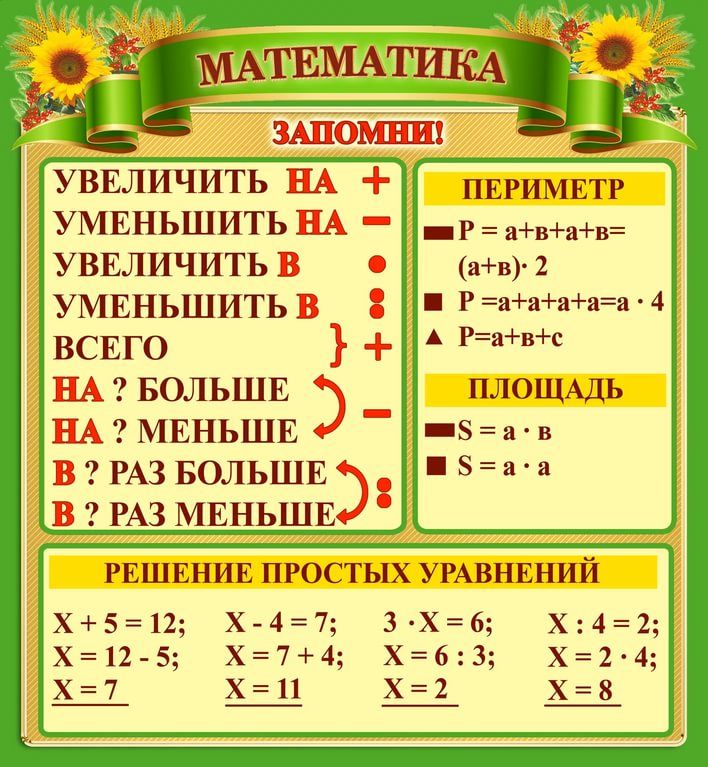 На вкладке Макет в группе Размер ячейки щелкните в поле Высота строки таблицы, а затем укажите нужную высоту.
На вкладке Макет в группе Размер ячейки щелкните в поле Высота строки таблицы, а затем укажите нужную высоту.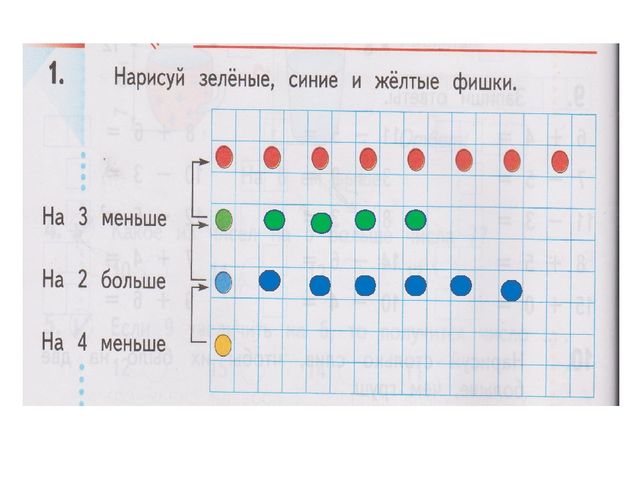



 в разделе ниже, в который приведены некоторые сведения о масштабе листов по размеру печатной страницы.
в разделе ниже, в который приведены некоторые сведения о масштабе листов по размеру печатной страницы. Чтобы переключить размер бумаги по умолчанию, перейдите в > Разметка страницы > размери выберите нужный размер.
Чтобы переключить размер бумаги по умолчанию, перейдите в > Разметка страницы > размери выберите нужный размер.
 Затем в поле Масштабв обоих полях Вписать введите количество страниц (в ширину и высоту), на которых нужно напечатать данные.
Затем в поле Масштабв обоих полях Вписать введите количество страниц (в ширину и высоту), на которых нужно напечатать данные.